360安全卫士如何运用系统备份还原工具
是我们经常使用的一款安全软件,最近360推出了“系统备份还原”工具目前已开启内测,操作很简单,功能很强大!那么360安全卫士怎么使用系统备份还原工具呢?下面小编就给大家详细讲解一下具体的方法,快来看看吧!
【准备工作】
1、下载最新版360安全卫士
下载链接如下:
2、到功能大全-系统工具,可找到【系统备份还原】工具,点击下载!
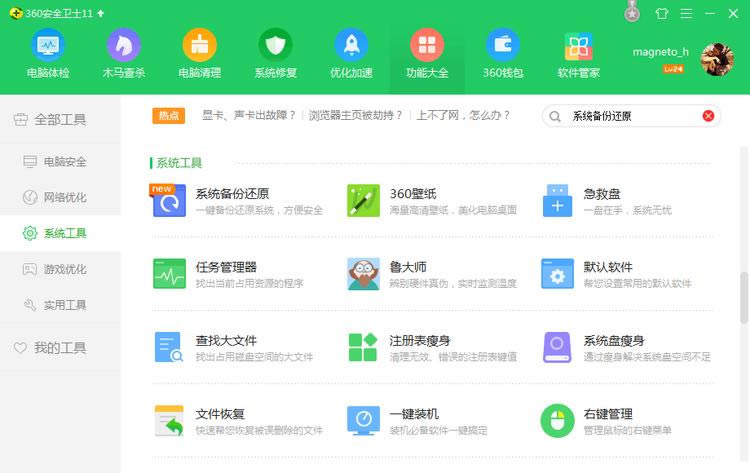
【正式开始】
打开【系统还原工具】,就会看到有“系统备份”和“系统还原”两个功能!
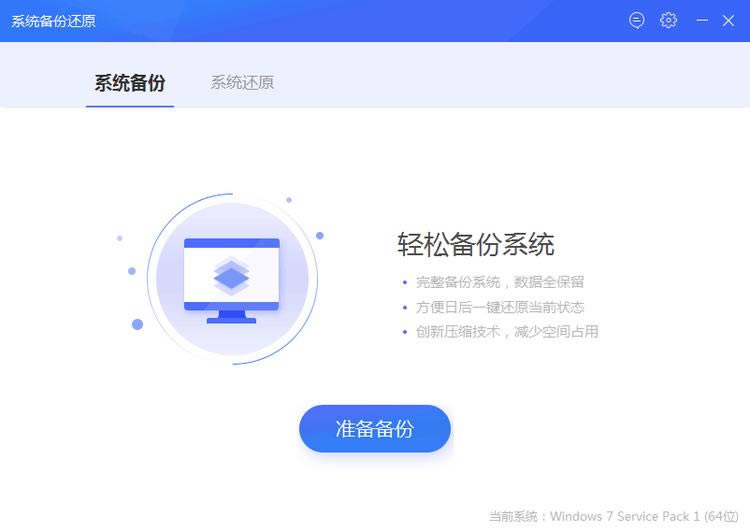
【系统备份】
第一步:点击“准备备份”会先进入“环境检测”先检测您的环境是否适合系统备份
(备注:只能在非系统盘存储备份且要有足够的空间)
第二步:环境检测通过后,开“备份准备”
您可以修改备份名称、并且进行备份描述、以及备份存储的位置,选择完毕后点击“开始备份”
第三步:开始备份,备份过程中请保存好您的数据,并尽量关闭不必要的程序
备份过程20分钟左右,请耐心等待!
第四步:备份完成!
备份完成后,我们会在您的系统启动菜单项里面增加“360系统还原”选项,若遇到系统打不开的情况,直接在启动项菜单里面即可直接选择恢复
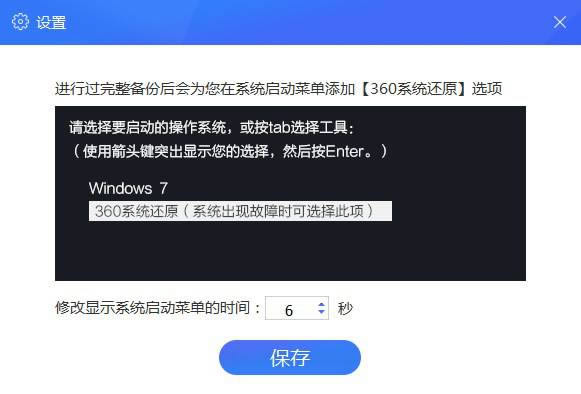
【系统还原】
第一步:点击“准备还原”
第二步:“选择备份”后,点击“开始还原”,之后会重启电脑
第三步:开机后选择“360系统还原”,点击开始还原即可进入还原过程
第四步:还原完成!重启电脑后进入系统,电脑就回到当初备份时的状态了
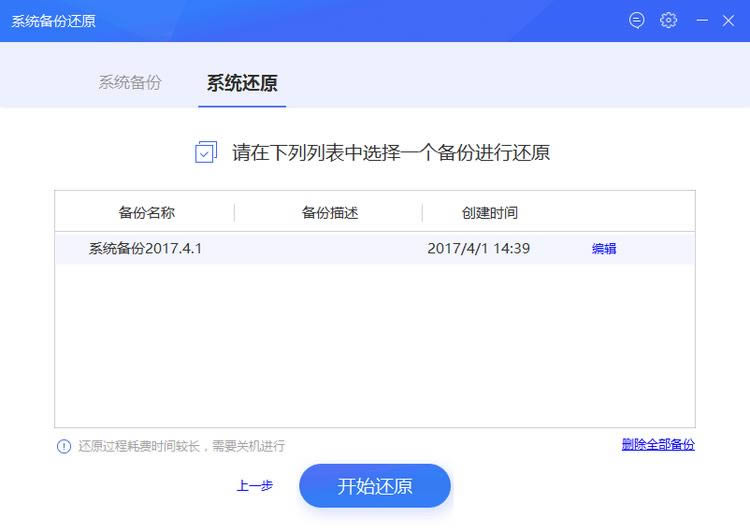
【小技巧】
您可以在系统还原工具的设置中,修改启动菜单的显示时间!
【友情提示】
如下环境目前不支持:
1、不支持win7以下系统
2、不支持非中文系统
3、不支持多系统
4、不支持server平台
以上就是小编分享的如何使用360安全卫士系统备份还原工具的教程,希望对大家有所帮助。
……